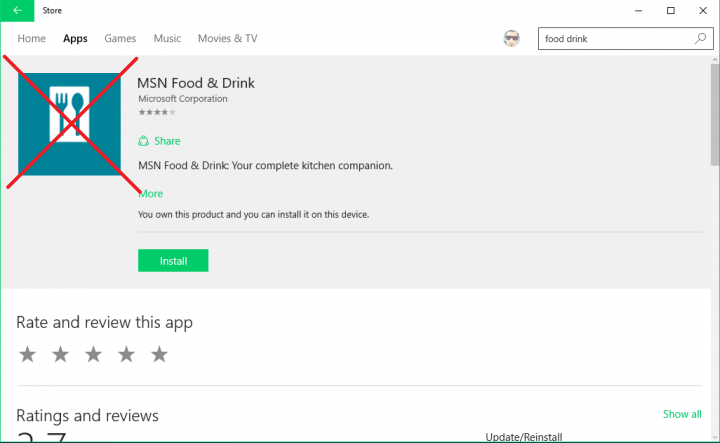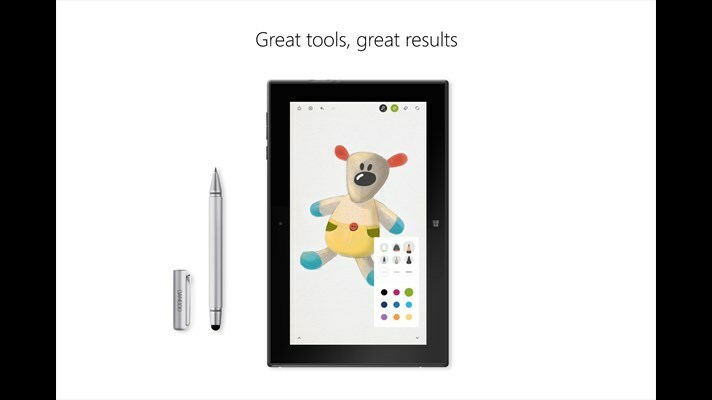- Microsoft Το OneNote προσφέρει πολλούς τρόπους προς την επαναφορά των διαγραμμένων σημειώσεων στο Παράθυρα 10.
- Σε αυτό το άρθρο, εμείς εξερευνήστε τρεις τρόπους προς την ανακτήστε τα διαγραμμένα αρχεία OneNote από τον υπολογιστή σας.
- Εξερευνήστε τους αφοσιωμένους μας Ενότητα εφαρμογών Windows 10 να ανακαλύψουν περισσότερο εφαρμογές παραγωγικότητας όπως το OneNote.
- Ενδιαφέρομαι για περισσότερο εργαλεία ανάκτησης; Ρίξτε μια ματιά στους αφοσιωμένους μας Κόμβος ανάκτησης δεδομένωνγια περισσότερες πληροφορίες σχετικά με αυτό το θέμα.
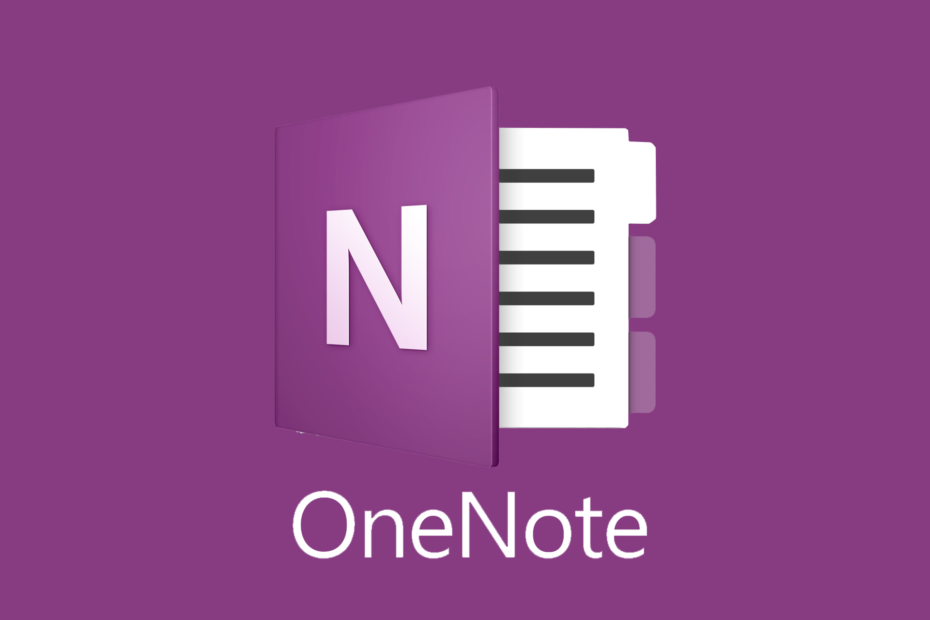
Αυτό το λογισμικό θα διατηρήσει τα προγράμματα οδήγησης σας σε λειτουργία και σε λειτουργία, διατηρώντας έτσι ασφαλή από συνηθισμένα σφάλματα υπολογιστή και αστοχία υλικού. Ελέγξτε όλα τα προγράμματα οδήγησης τώρα σε 3 εύκολα βήματα:
- Κατεβάστε το DriverFix (επαληθευμένο αρχείο λήψης).
- Κάντε κλικ Εναρξη σάρωσης για να βρείτε όλα τα προβληματικά προγράμματα οδήγησης.
- Κάντε κλικ Ενημέρωση προγραμμάτων οδήγησης για να λάβετε νέες εκδόσεις και να αποφύγετε δυσλειτουργίες του συστήματος.
- Το DriverFix έχει ληφθεί από το 0 αναγνώστες αυτόν τον μήνα.
Το Microsoft OneNote είναι μια εφαρμογή λήψης σημειώσεων και σας επιτρέπει να προγραμματίζετε εκδηλώσεις και δημιουργήστε μια λίστα υποχρεώσεων. Ωστόσο, εάν έχετε χάσει σημειώσεις πρόσφατα ότι εργάζεστε ή έχετε κάποιες σημαντικές πληροφορίες, ενδέχεται να εξακολουθείτε να είστε τυχεροί και να μπορείτε να ανακτήσετε τα διαγραμμένα αρχεία OneNote.
Μπορείτε να ανακτήσετε τα διαγραμμένα αρχεία OneNote χρησιμοποιώντας το αντίγραφο ασφαλείας στον υπολογιστή ή το σημειωματάριό σας στο OneDrive. Εάν όχι, υπάρχει λογισμικό αποκατάστασης δεδομένων τρίτων που μπορεί να σας βοηθήσει να ανακτήσετε τα διαγραμμένα αρχεία με ευκολία.
Σε αυτό το άρθρο, σας παρουσιάζουμε τους καλύτερους τρόπους για να ανακτήσετε τα αρχεία διαγραφής OneNote στα Windows 10.
Πώς μπορώ να ανακτήσω διαγραμμένα αρχεία OneNote;
1. Ανάκτηση από την εφαρμογή OneNote
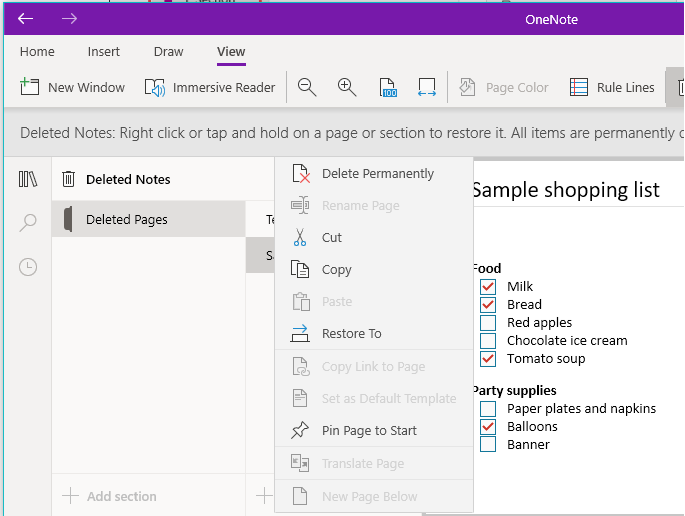
- Εκκινήστε την επιφάνεια εργασίας OneNote στον υπολογιστή σας.
- Κάντε κλικ στο Θέα καρτέλα από τη γραμμή εργαλείων. Βεβαιωθείτε ότι το OneNote βρίσκεται σε λειτουργία πλήρους οθόνης.
- Κάνε κλικ στο Διαγραμμένες σημειώσεις κουμπί. Αυτό θα εμφανίσει όλες τις διαγραμμένες σημειώσεις στο τις τελευταίες 60 ημέρες.
- Μεταβείτε στη λίστα των διαγραμμένων σημειώσεων για να βρείτε αυτήν που θέλετε να επαναφέρετε.
- Κάντε δεξί κλικ και επιλέξτε Επαναφέρωπρος την.
- Στη συνέχεια, επιλέξτε πού θέλετε να μετακινήσετε και να επαναφέρετε τη σημείωση.
OneNote 2016
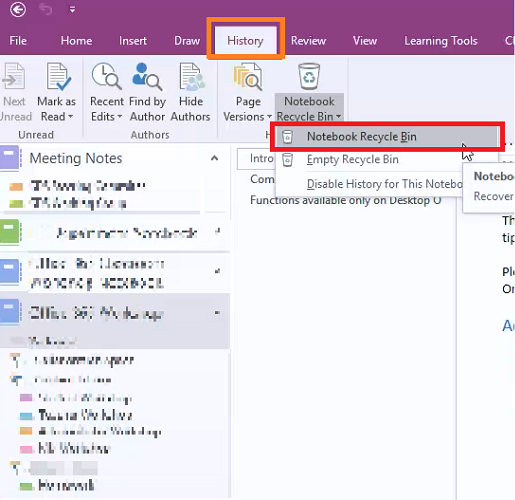
- Εκκινήστε την εφαρμογή OneNote 2016 στον υπολογιστή σας.
- Ανοιξε το Ιστορία καρτέλα από τη γραμμή εργαλείων.
- Ανοιξε το ΔιαγράφηκεΣελίδες αυτί. Αυτό θα εμφανίσει όλες τις σημειώσεις που έχουν διαγραφεί τις τελευταίες 60 ημέρες.
- Κάντε δεξί κλικ στη σημείωση που θέλετε να επαναφέρετε και επιλέξτε Μετακίνηση ή αντιγραφή.
- Επιλέξτε το επιθυμητό Σημειωματάριο για να επαναφέρετε τις διαγραμμένες σημειώσεις.
Όπως αναφέρθηκε προηγουμένως, μπορείτε να επαναφέρετε σημειώσεις που έχουν διαγραφεί μόνο τις τελευταίες 60 ημέρες. Επίσης, οι σημειώσεις πρέπει να έχουν διαγραφεί από την εφαρμογή OneNote ή την επιφάνεια εργασίας.
2. Χρησιμοποιήστε το Stellar Data Recovery
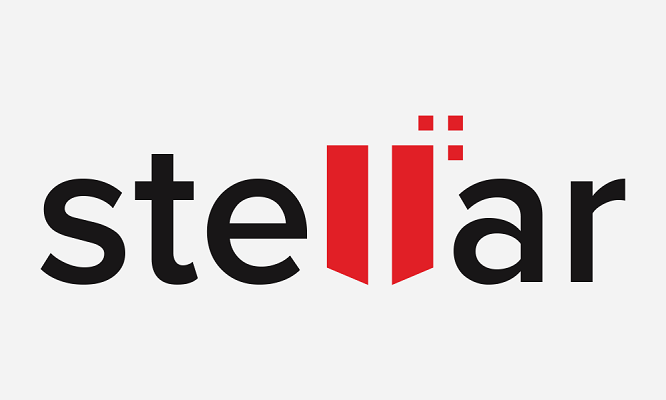
Το Stellar Data Recovery είναι ένα δημοφιλές, γρήγορο και εξαιρετικά προσαρμόσιμο εργαλείο ανάκτησης αρχείων που μπορεί να χρησιμοποιηθεί για την ανάκτηση διαγραμμένων αρχείων OneNote.
Το εργαλείο θα εμφανίσει όλα τα ανακτημένα αρχεία σε ένα παράθυρο προεπισκόπησης. Αν και για να ανακτήσετε τα αρχεία, χρειάζεστε ένα αντίγραφο άδειας Stellar Data Recovery.
Πολλοί χρήστες δεν έχουν ιδέα πόσο χρήσιμο είναι αυτό το εργαλείο. Μην είστε ένας από αυτούς και διαβάστε το δικό μας αναλυτική επισκόπηση Stellar Data Recovery για να βρείτε αν αξίζει τα χρήματα ή όχι.
Η Stellar Data Recovery επιτρέπει στους χρήστες να ανακτούν διαγραμμένα, χαμένα και μη διαθέσιμα αρχεία από σχεδόν οποιαδήποτε συσκευή αποθήκευσης, συμπεριλαμβανομένων SSD, εξωτερικού σκληρού δίσκου, αποθήκευσης USB καθώς και του smartphone σας.
Εκτός από τις δυνατότητες ανάκτησης, συνοδεύεται επίσης από εργαλεία για τη δημιουργία εκκινήσιμων μέσων ανάκτησης, την επισκευή κατεστραμμένων βίντεο και φωτογραφιών, την ανάκτηση από κρυπτογραφημένες μονάδες δίσκου, καθώς και την προηγμένη ανάκτηση επιδρομών.
- Σας επιτρέπει να ανακτήσετε χαμένα ή διαγραμμένα έγγραφα, αρχεία δεδομένων email, βίντεο και φωτογραφίες
- Ανάκτηση δεδομένων από υπολογιστή, φορητό υπολογιστή, μονάδα flash USB και σκληρούς δίσκους
- Ανάκτηση αρχείων που χάθηκαν λόγω μορφοποίησης μονάδας δίσκου ή καταστροφής
Σας συνιστούμε να κάνετε λήψη και σάρωση του χώρου αποθήκευσής σας με το εργαλείο Stellar Data Recovery. Εάν τα διαγραμμένα αρχεία σας εμφανίζονται στα σαρωμένα αποτελέσματα, μπορείτε να αγοράσετε μια άδεια για την επαναφορά των αρχείων.

Αστρική ανάκτηση δεδομένων
Θέλετε να ανακτήσετε εύκολα τυχόν χαμένα αρχεία OneNote; Απλώς δοκιμάστε αυτήν την ισχυρή επιλογή λογισμικού!
Επισκέψου την ιστοσελίδα
3. Αναζητήστε αντίγραφα ασφαλείας στον υπολογιστή σας
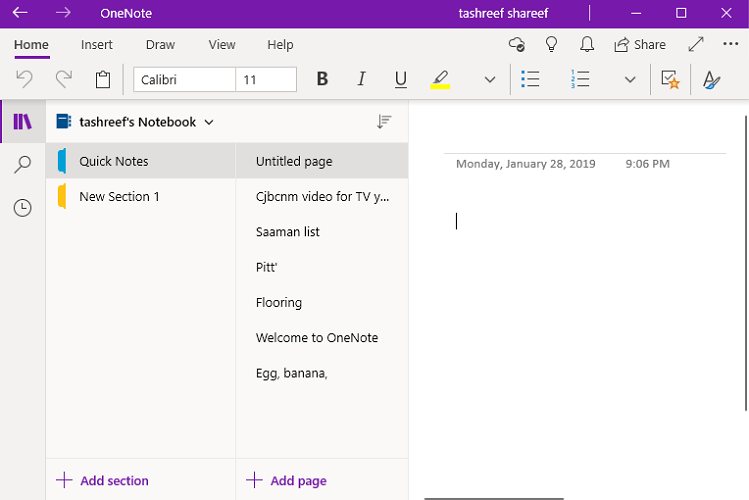
- Ανοίξτε το Σημειωματάριο όπου χάσατε πρόσφατες σημειώσεις.
- Παω σε Αρχείο, κάντε κλικ στο Πληροφορίες, και επιλέξτε Άνοιγμα αντιγράφων ασφαλείας.
- Στο Άνοιγμα δημιουργίας αντιγράφων ασφαλείας πλαίσιο διαλόγου, σημειώστε τα ονόματα των φακέλων που εμφανίζονται. Κάθε φάκελος αντιπροσωπεύει ένα σημειωματάριο OneNote που είναι αποθηκευμένο στον υπολογιστή σας.
- Στη συνέχεια, κάντε διπλό κλικ στο φάκελο του σημειωματάριου που θέλετε να ανοίξετε.
- Επιλέξτε το αρχείο αντιγράφου ασφαλείας για την ενότητα σημειωματάριου που θέλετε και επιλέξτε Ανοιξε.
- Εάν οι διαγραμμένες σημειώσεις σας περιλαμβάνονται στην εφεδρική ενότητα ή σελίδες, κάντε δεξί κλικ και επιλέξτε Μετακίνηση ή αντιγραφή.
Δημιουργήστε αντίγραφα ασφαλείας των αρχείων OneNote
Είναι πάντα καλή ιδέα να δημιουργείτε αντίγραφα ασφαλείας των σημειώσεών σας στο OneNote, ειδικά όταν το μοιράζεστε με άλλους χρήστες ή συνεργάτες. Μπορείτε να τροποποιήσετε τις επιλογές του OneNote για να αλλάξετε το Αποθήκευση & δημιουργία αντιγράφων ασφαλείας επιλογή.
Μπορείτε να επαναφέρετε τα διαγραμμένα αρχεία OneNote από την εφαρμογή OneNote για επιτραπέζιους υπολογιστές χρησιμοποιώντας την καρτέλα Διαγραμμένα. Ωστόσο, εάν αυτό δεν λειτουργεί, μπορείτε να χρησιμοποιήσετε λογισμικό αποκατάστασης τρίτου μέρους, όπως το Stellar, για να επαναφέρετε τα διαγραμμένα αρχεία.